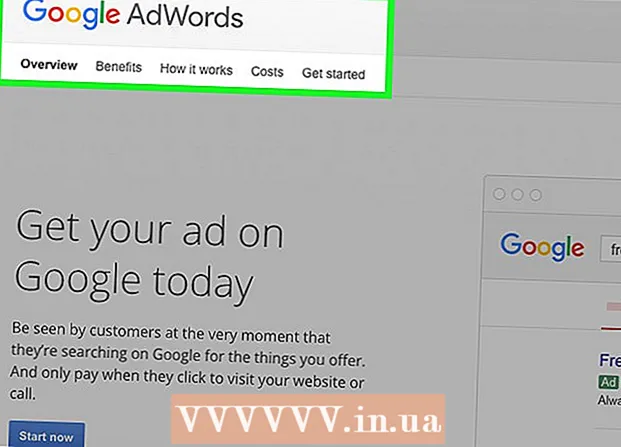Yazar:
Laura McKinney
Yaratılış Tarihi:
7 Nisan 2021
Güncelleme Tarihi:
1 Temmuz 2024

İçerik
Siri, Apple'ın ilk olarak iPhone 4S ve sonraki modellerinde başlatılan ve sesle kontrol özelliği olarak da bilinen sanal asistan programıdır. Siri'yi daha eski iPhone modellerine yüklemek istiyorsanız, telefonunuzu jailbreak yapmalı ve ara yazılımı yüklemek için Cydia kullanmalısınız. Alternatif olarak, Siri ile aynı özelliklere sahip yasal bir uygulama yüklersiniz. Yukarıdaki iki yolu öğrenmek için aşağıdaki makaleyi okuyun.
Adımlar
Bölüm 1/3: Siri Deneyiminin Kilidini Açan Telefon
Alternatif bir ses kontrol uygulaması edinin. İPhone 4 Siri'yi desteklemediğinden, onu kurmanın tek yolu cihazı jailbreak yapmaktır. Ancak benzer ve hatta Siri'den daha iyi bir dizi uygulama olduğu için ses kontrolünü deneyimlemenin tek yolu bu değil.
- Dragon git! Şirketin kendisi tarafından geliştirilen en popüler ses kontrol uygulamalarından biri. Yelp, Spotify, Google ve daha fazlası dahil olmak üzere birçok başka uygulamayla çalışır.
- Dragon Diction, Dragon Go'da eklenti bir uygulamadır! kendi sesinizi denemenizi sağlar.

İPhone 4'te yerleşik olarak bulunan sesli kontrol işlevini kullanın. Bir Siri uygulamanız olmayabilir, ancak yine de sesli komutlar verebilirsiniz? Sesle Kontrol işlevine erişmek için, işlev görünene kadar Ana Sayfa düğmesini basılı tutun. Sesle Denetim açılırken telefon titriyor ve bip sesi çıkarıyor.- "Ara" diyerek bir telefon görüşmesi yapın İsim"veya" Ara Telefon numarası #’.
- FaceTime'ı arayarak "FaceTime İsim’.
- "Açık" diyerek bir şarkı çalın şarkının adı, şarkıcının adı, albüm"." Genius "derseniz iTunes, o anda açık olan parçayla neredeyse aynı olan bir parçayı otomatik olarak seçer.

Google Arama'yı kullanın. Google Arama uygulaması konuşma tanıma yazılımı içerir. Yalnızca Google Arama'nın arayüzü olsa da, web'de hızlı bir şekilde arama yapabilir ve erişebilir ve Google Takvim'e randevu ekleyebilir veya not ayarlayabilirsiniz. İlan
Bölüm 2/3: iPhone 4'ün kilidini açın
iOS 7

İOS sürümünü kontrol edin. 7.0.6 sürümünü kullanmadığınız sürece iOS 7 iPhone 4'ü jailbreak yapabilirsiniz. Jailbreak devre dışı bırakıldığı için iOS 7.1 ve sonrası, kırılabileceğine dair bir gösterge yok. 7.1 veya sonraki bir sürüme yükselttiyseniz, Siri özelliğini deneyimlemek için bu makalenin ilk yolunu kullanmanız gerekir, çünkü telefonunuzun kilidini açmanız mümkün değildir.- Sürümü, Ayarlar'ı açıp Genel'i ve ardından Hakkında'yı seçerek kontrol edebilirsiniz.
İTunes'u güncellediğinizden emin olun. Telefonunuzu jailbreak yapmak için iTunes'un en son sürümüne ihtiyacınız var. Daha fazla ayrıntı için iTunes güncelleme eğitimlerine bakın.
Evasi0n 7'yi indirin. Bu bir telefon kilit açma programıdır. Evasi0n 7 ücretsiz bir programdır ve sadece evad3rs web sitesinden indirilmelidir. Bu programı indirmek için ücret talep eden sitelerin hepsi dolandırıcılıktır.
İPhone'u yedekleyin. Jailbreak ile devam etmeden önce, her zaman telefonunuzdaki verileri yedeklediğinizden emin olun, böylece bir şeyler ters giderse daha sonra kolayca geri yüklenebilir. Kırma resmi olarak desteklenen bir eylem olmadığından, bir hatanın meydana gelme olasılığı yüksektir. Daha fazla ayrıntı için iPhone'da veri yedekleme ile ilgili makalelere bakın.
Jailbreak programını başlatın. İndirilen dosyayı bulun, açın ve ardından kırma işlemini başlatın. Windows kullanıcıları programın simgesine sağ tıklayıp "Yönetici Olarak Çalıştır" ı seçebilir (Yönetici Olarak Açılır).
Ekran kilidi işlevini devre dışı bırakır. Bir ekran kilidi parolası belirlerseniz, jailbreak işlemi sırasında geçici olarak devre dışı bırakmanız gerekir. Değilse, çatlak başarısız olur.
- Ayarlar'a gidip Genel'i ve ardından Parola Kilidi'ni seçerek parolaları kapatabilirsiniz. Ardından KAPALI moduna geçin.
İPhone 4'ü bilgisayara bağlayın. Evasi0n 7 programı, bağlanır bağlanmaz telefonu tespit edip kullanılan iOS sürümünü görüntüleyebilir. İşlemi başlatmak için Jailbreak düğmesine tıklayın.
İlk aşamanın tamamlanmasını bekleyin. Evasi0n program penceresinde jailbreak sürecini gözlemleyebilirsiniz. Bu biraz zaman alabilir, bu yüzden lütfen sabırla bekleyin, bu süre içinde iTunes veya Xcode'u açmayın.
Telefonun kilidini açın. İlk aşama bittikten sonra, telefon yeniden başlatılır ve evasi0n programı, devam etmek için telefonun kilidini açması gerektiğini size bildirir. Bu adımda evasi0n'ı kapatmayın, aksi takdirde crack başarısız olur.
Evasi0n uygulamasını seçin 7. Telefonunuzun kilidini açtıktan sonra, Ana ekranda evasi0n 7 adlı yeni bir uygulamanın göründüğünü göreceksiniz. Jailbreak işleminin bir sonraki aşamasını başlatmak için uygulamayı başlatın. Ekran beyazlaşacak ve telefon yeniden başlayacaktır. Telefonunuzda jailbreak işleminin tamamını görebilirsiniz, ancak yine de programı bilgisayarınızda çalıştırmanız gerekir.
Cydia'yı açın. Kilit açma işlemi tamamlandığında, telefon yeniden başlatılır ve Cydia uygulaması Ana ekranda görünecektir. Cydia'yı açmak için dokunun, aşağı kaydırın ve bu makalenin Siri'nin nasıl kurulacağına dair sonraki bölümünü okuyun. İlan
iOS 6
İOS sürümünü kontrol edin. İOS 6 kullanıyorsanız, kullanılan araçlar da işletim sistemi sürümüne göre değişir.İOS 6.1.3, 6.1.4 veya 6.1.5 ise, evad3rs web sitesinden indirebileceğiniz p0sixspwn'a ihtiyacınız var. Daha eski bir sürüm kullanıyorsanız, evasi0n aracının daha eski bir sürümünü indirmeniz gerekecektir. Bu makale, çoğu iOS 6 sürümünde kullanıldığı için p0sixspwn ile jailbreak yapmanıza rehberlik edecektir. Eski sürümler için, nasıl olduğunu görmek için internetteki makalelere bakabilirsiniz.
- Ayarlar'a gidip Genel'i ve ardından Hakkında'yı seçerek iOS sürümünü kontrol edebilirsiniz.
İTunes'u güncellemeyi unutmayın. Telefonunuzu jailbreak yapmak için iTunes'un en son sürümünün yüklü olması gerekir. Daha fazla ayrıntı için çevrimiçi eğitimlere bakın.
P0sixpwn'i indirin. Bu bir telefon kilit açma programıdır. p0sixspwn tamamen ücretsizdir, evad3rs web sitesinden indirmelisiniz. Ücret isteyen herhangi bir site dolandırıcılıktır.
İPhone'u yedekleyin. Jailbreak ile devam etmeden önce, her zaman telefonunuzdaki verileri yedeklediğinizden emin olun, böylece bir şeyler ters giderse daha sonra kolayca geri yüklenebilir. Kırma resmi olarak desteklenen bir eylem olmadığından, bir hatanın meydana gelme olasılığı yüksektir. Daha fazla ayrıntı için iPhone'da veri yedekleme ile ilgili makalelere bakın.
Ekran kilidi işlevini devre dışı bırakır. Bir ekran kilidi parolası belirlerseniz, jailbreak işlemi sırasında geçici olarak devre dışı bırakmanız gerekir. Değilse, çatlak başarısız olur.
- Ayarlar'a gidip Genel'i ve ardından Parola Kilidi'ni seçerek parolaları kapatabilirsiniz. Ardından KAPALI moduna geçin.
İPhone 4'ü bilgisayara bağlayın. Evasi0n 7 programı, bağlanır bağlanmaz telefonu tespit edip kullanılan iOS sürümünü görüntüleyebilir. İşlemi başlatmak için Jailbreak düğmesine tıklayın.
İlk aşamanın tamamlanmasını bekleyin. Evasi0n program penceresinde jailbreak sürecini gözlemleyebilirsiniz. Bu biraz zaman alabilir, bu yüzden lütfen sabırla bekleyin, bu süre içinde iTunes veya Xcode'u açmayın.
- Jailbreak işleminin durumunu görmek için p0sixpwn program penceresini gözlemleyebilirsiniz.
- Jailbreak işlemi sırasında iPhone'unuzun bilgisayarla bağlantısını kesmeyin. Telefon birkaç kez kendini yeniden başlatacak ve bu tamamen normaldir.
Cydia'yı başlatın. İlk aşamayı tamamladıktan sonra Ana ekranda Cydia göreceksiniz. İPhone'u bilgisayara bağlı tutmanız ve bilgisayarda p0sixpwn programını çalıştırmanız gerekir. Uygulamayı açmak ve jailbreak işlemini tamamlamak için Cydia simgesine dokunun.
- Cydia'yı ilk kez başlattığınızda, bir "Dosya Sistemi Hazırlanıyor" mesajı alacaksınız. Bu işlem, özellikle iPhone 4 gibi daha eski cihazlarda oldukça uzun sürebilir, bu yüzden lütfen sabırla bekleyin.
- "Dosya Sistemini Hazırlama" işlemi tamamlandığında, telefonunuz yeniden başlatılacaktır. Cydia'yı başlatabilir ve bu makalenin Siri aracının nasıl kurulacağına dair sonraki bölümünü okuyabilirsiniz.
Bölüm 3/3: Siri Hizmetlerini Ayarlama
Siri'yi yüklemek için bir depo ekleyin. Cydia aracılığıyla yazılım indirmek için, istediğiniz dosyayı içeren depoyu eklemeniz gerekir. Bu depoyu belirli bir ihtiyaç için bir kanal olarak düşünün. Siri aracını yüklemek için belirli bir depo eklemeniz gerekir:
- Cydia'yı açın, ardından Yönet → Kaynaklar → Düzenle → Ekle'yi seçin.
- Aşağıdaki adresi girin: http://repo.siriport.ru
- Listeye kapsayıcı olarak eklemek için "Kaynak Ekle" yi seçin.
Depoyu açın. Depoyu ekledikten sonra, kaynakları Kaynaklar listesinden seçebilirsiniz. Bilgi havuzu, mevcut dosyaların bir listesini görüntüler. İndirme işlemi, sunucular Rusya'da bulunduğu için biraz zaman alabilir. Cihazınızla uyumlu bir paket seçin:
- iOS 7 - iOS 7 için SiriPort (Orijinal)
- iOS 6 - iOS 6.1.x için SiriPort (Orijinal) (Mevcut sürümle uyumlu öğeyi seçin. 6.1.4 veya 6.1.5 ise, sürüm 6.1.3 için öğeyi seçin)
Ayarları aç. Paketi kurduktan sonra Ana ekrana geri dönün ve Kur bölümünü açın. "SiriPort.ru (Orijinal)" seçeneğini görene kadar aşağı kaydırın. Dokun ona.
Sertifika kurulumu. Ayarlar bölümünde SiriPort'u açtığınızda, menünün üst kısmında bir "Sertifika Kur" seçeneğini göreceksiniz. Bu seçeneğe dokunduğunuzda, Safari'de bir sertifika yüklenmesini isteyen bir web sitesine yönlendirileceksiniz. Bu, Siri sunucusuna bağlanmak ve sesli komutlar verebilmek için gereklidir. Web sitesinde "Sertifikayı Yükle" yi seçin ve "Profil Yükle" penceresi görünecektir.
Profil ayarları. SiriPort.ru adını "Güvenilir Değil" mesajıyla birlikte görmelisiniz. "Kur" u ve ardından onaylamak için "Kur" u seçin. "Güvenilir Değil" mesajı "Güvenilir" olarak değiştirilir ve işaretlenir. Siri kurulumu tamamlandı.
Siri'yi etkinleştirin. Siri'yi kullanmadan önce onu etkinleştirmeniz gerekir. Bunu yapmak için, Siri arayüzü görünene kadar Ana Sayfa düğmesini basılı tutun. "Merhaba" gibi birkaç basit komutu deneyin. Siri'nin yanıt vermesini bekleyin. Bu eylemler aldatıcıdır çünkü genellikle sunucuya bağlanırken hatalar vardır. Etkinleştirmek için birkaç kez denemeniz gerekebilir.
- Cihazı yeniden başlatmak Siri'ye bağlanmayı kolaylaştırabilir.
- Siri'nin yanıtını aldıktan sonra bir bağlantı kurulur ve istediğiniz zaman Siri'yi kullanabilirsiniz. Siri'nin meşru programlara daha yavaş yanıt verdiğini anlayın çünkü aslında sesli komutlar işlenmek ve size geri gönderilmek üzere yabancı bir sunucuya gönderilir.